Win10怎么禁用非系统服务?Win10禁用第三方软件服务让系统提速方法
- 2024-12-11 15:36:10
- 手机版
在Win10系统下,我们安装了很多软件之后,不少软件都会创建自己的服务,有的用于软件开启加速,有的则为了升级,还有的是为了给用户播放广告!不管是什么,不需要的就给禁用掉吧,下面KK小编分享下Win10系统下禁用非系统服务,也就是第三方软件服务的方法,肯定可以给你的的系统加速变的更快!
1、首先使用msconfig命令(WIN+R,然后在运行中输入打开)非常经典的命令;
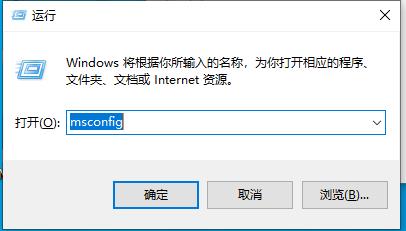
2、打开系统配置程序之后,我们来到服务界面下,就可以看到所有的服务了。
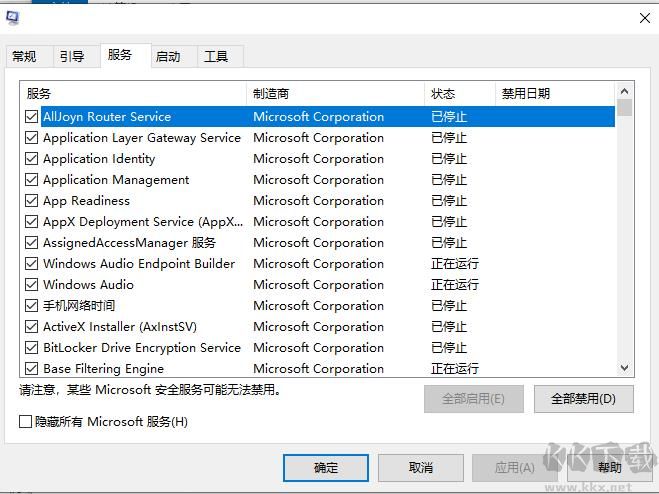
3、此时用户一般很难判断哪些是系统服务,哪些是软件的服务,好了,勾选一下隐藏所有的系Microsft服务,也就是系统服务,就可以看到第三方软件服国务了。
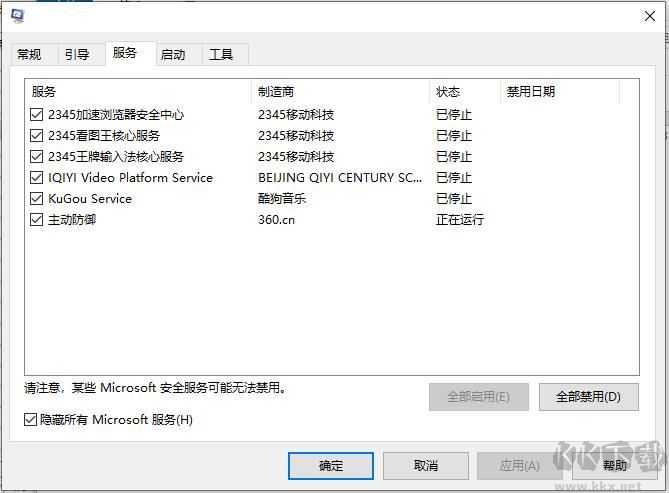
4、接下去,我们再选中你要禁用的服务,点击下方的全部禁用即可。
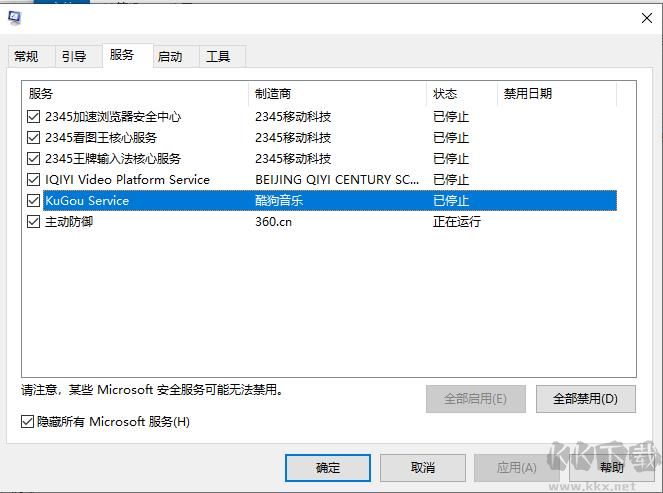
相当不错的一个Win10使用小技巧,大家得关注KK下载站哦,一定分享更多的IT小知识。
Win10禁用非系统服务步骤:
1、首先使用msconfig命令(WIN+R,然后在运行中输入打开)非常经典的命令;
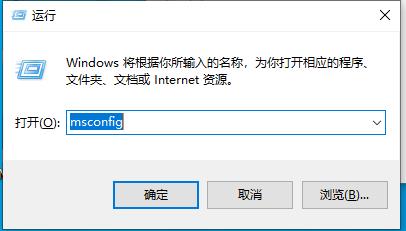
2、打开系统配置程序之后,我们来到服务界面下,就可以看到所有的服务了。
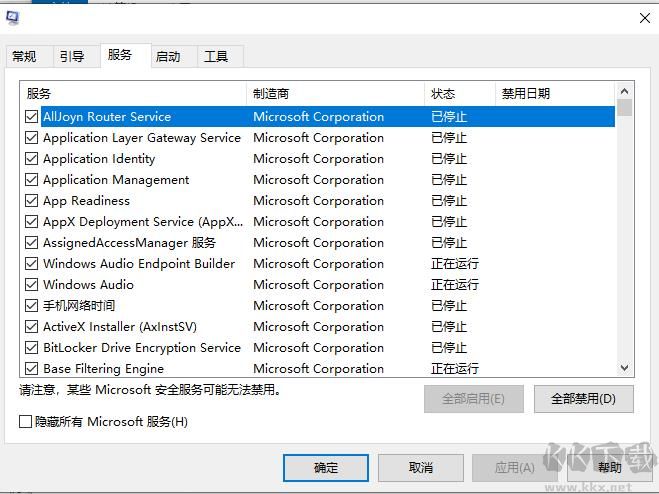
3、此时用户一般很难判断哪些是系统服务,哪些是软件的服务,好了,勾选一下隐藏所有的系Microsft服务,也就是系统服务,就可以看到第三方软件服国务了。
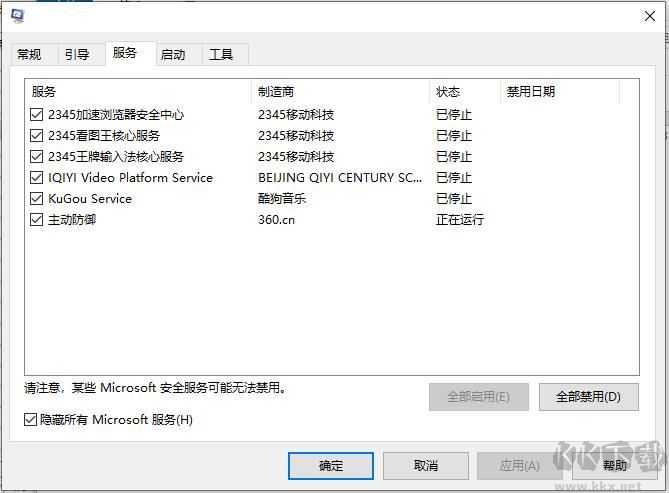
4、接下去,我们再选中你要禁用的服务,点击下方的全部禁用即可。
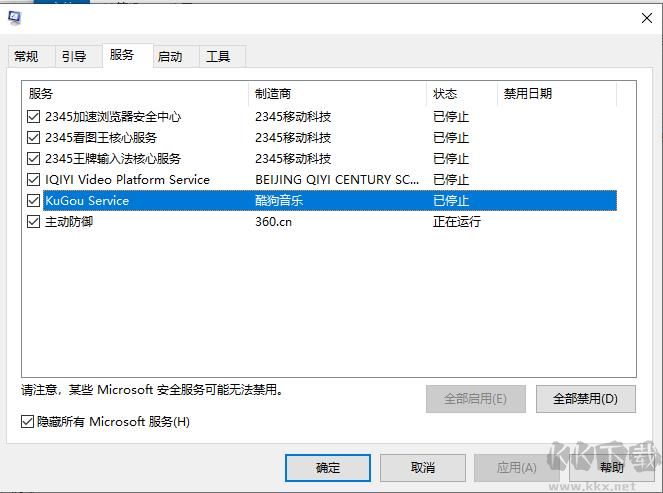
相当不错的一个Win10使用小技巧,大家得关注KK下载站哦,一定分享更多的IT小知识。















